Remote WiFi Mouse
Remoto WiFi ratón convierte tu teléfono o tablet Android en un ratón inalámbrico, teclado y el micrófono y le permite controlar su PC con Windows a través de una red WiFi. Usted puede relajarse en el sofá y control remoto de tu PC .
Características:
* Movimiento Cursor del ratón (mouse mando a distancia) - Deslice el dedo en la pantalla del teléfono para hacer que el PC / ordenador portátil movimiento del cursor del ratón maquillaje.
* Mouse izquierda y haz clic apoyo Derecho - Toque en la pantalla del teléfono para hacer la PC botón izquierdo del ratón clic.
* botón central del ratón de desplazamiento - Dos dedos se deslizan hacia arriba / abajo para hacer que el botón central del ratón de PC de desplazamiento.
* entrada de teclado remoto (teclado de control remoto) - Pulse cualquier de teléfono móvil llave y PC hará lo mismo.
* Voz a texto (reconocimiento de voz) - Dictar en cualquier software o sitio web en tu PC, hablando en su teléfono / tableta.
* Música / Medios Comandos de Voz - No hay necesidad de buscar canciones en su computadora. Por ejemplo acaba de decir, Play Hips Do not Lie o jugar Akon en el modo de comando de voz y la canción empezará a reproducirse en el ordenador.
* Apagar / reposo / Reiniciar / Cerrar sesión de forma remota mediante comandos de voz.
* Control remoto PowerPoint (PPT) presentaciones / diapositivas mediante comandos de voz.
* Programas abiertos, sitios web, archivos en su PC mediante comandos de voz
* Auto-conectarse al iniciar la aplicación
* Compatible con XP / Windows Vista / Windows 7 / Windows 8 / Windows 10
* Control de la velocidad del cursor del ratón / sensibilidad
¿Cómo conectar la aplicación con PC?
1) Asegúrese de que el PC y el dispositivo Android están conectados a la misma red WiFi. Si usted no tiene un router Wi-Fi, también puede utilizar las instalaciones WiFi Hotspot conectar. Asegúrese también de que Braina se está ejecutando en su PC. Puede descargar Braina para PC desde aquí: http://www.brainasoft.com/braina/download.html
2) Ahora bien, para conectar, necesitará la dirección IP de su PC de la red WiFi. Para obtener IP, vaya a Herramientas menú-> Preferencias-> Reconocimiento de voz de Braina en PC. Desde la "Opción Voz" desplegable, seleccione "Usar Braina para Android".
3) Usted verá una lista de direcciones IP. Introduzca la primera dirección IP en la lista en Android App y haga clic en conectarse. Si se produce un error, a continuación, intente introducir las direcciones IP que quedan en la lista uno por uno hasta que llegue conectado. (Nota: la dirección IP generalmente comenzar con 192.168)
Importante: Si hay servidores de seguridad en su red, el mando de aplicación WiFi Mouse no puede conectar con éxito con Braina asistente en el equipo.
Ver Preguntas Frecuentes - http://www.brainasoft.com/remote_wifi_mouse/faqs.html para más información.
Características:
* Movimiento Cursor del ratón (mouse mando a distancia) - Deslice el dedo en la pantalla del teléfono para hacer que el PC / ordenador portátil movimiento del cursor del ratón maquillaje.
* Mouse izquierda y haz clic apoyo Derecho - Toque en la pantalla del teléfono para hacer la PC botón izquierdo del ratón clic.
* botón central del ratón de desplazamiento - Dos dedos se deslizan hacia arriba / abajo para hacer que el botón central del ratón de PC de desplazamiento.
* entrada de teclado remoto (teclado de control remoto) - Pulse cualquier de teléfono móvil llave y PC hará lo mismo.
* Voz a texto (reconocimiento de voz) - Dictar en cualquier software o sitio web en tu PC, hablando en su teléfono / tableta.
* Música / Medios Comandos de Voz - No hay necesidad de buscar canciones en su computadora. Por ejemplo acaba de decir, Play Hips Do not Lie o jugar Akon en el modo de comando de voz y la canción empezará a reproducirse en el ordenador.
* Apagar / reposo / Reiniciar / Cerrar sesión de forma remota mediante comandos de voz.
* Control remoto PowerPoint (PPT) presentaciones / diapositivas mediante comandos de voz.
* Programas abiertos, sitios web, archivos en su PC mediante comandos de voz
* Auto-conectarse al iniciar la aplicación
* Compatible con XP / Windows Vista / Windows 7 / Windows 8 / Windows 10
* Control de la velocidad del cursor del ratón / sensibilidad
¿Cómo conectar la aplicación con PC?
1) Asegúrese de que el PC y el dispositivo Android están conectados a la misma red WiFi. Si usted no tiene un router Wi-Fi, también puede utilizar las instalaciones WiFi Hotspot conectar. Asegúrese también de que Braina se está ejecutando en su PC. Puede descargar Braina para PC desde aquí: http://www.brainasoft.com/braina/download.html
2) Ahora bien, para conectar, necesitará la dirección IP de su PC de la red WiFi. Para obtener IP, vaya a Herramientas menú-> Preferencias-> Reconocimiento de voz de Braina en PC. Desde la "Opción Voz" desplegable, seleccione "Usar Braina para Android".
3) Usted verá una lista de direcciones IP. Introduzca la primera dirección IP en la lista en Android App y haga clic en conectarse. Si se produce un error, a continuación, intente introducir las direcciones IP que quedan en la lista uno por uno hasta que llegue conectado. (Nota: la dirección IP generalmente comenzar con 192.168)
Importante: Si hay servidores de seguridad en su red, el mando de aplicación WiFi Mouse no puede conectar con éxito con Braina asistente en el equipo.
Ver Preguntas Frecuentes - http://www.brainasoft.com/remote_wifi_mouse/faqs.html para más información.
Categoría : Herramientas

Búsquedas relacionadas
Reseñas (8)
Un. u. d. G.
18/11/2016
Todo lo que haces en el telefono pasa totalmente en tiempo real
Abe. J.
11/10/2020
Estafa
Un. u. d. G.
26/01/2017
Es muy pesada la aplicacion para pc y no me funciono perdi mi tiempo instalandola
Un. u. d. G.
07/08/2019
Sigue Siendo Una Eternidad El Soft De PC Para Descargarlo.
Un. u. d. G.
16/02/2017
Muy bien
Un. u. d. G.
26/08/2018
Complicado
Un. u. d. G.
31/10/2018
esta bueno
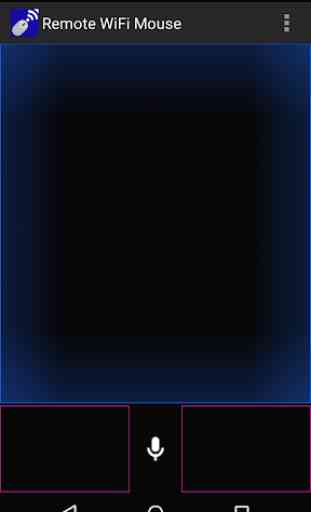
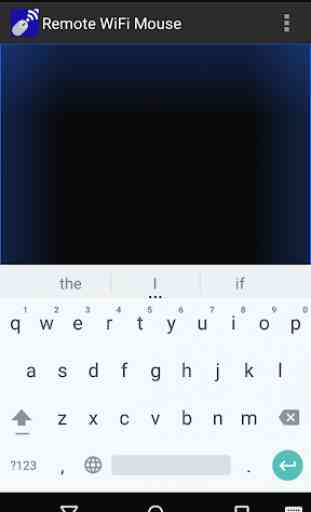
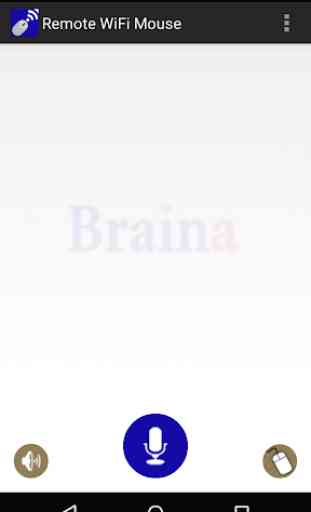
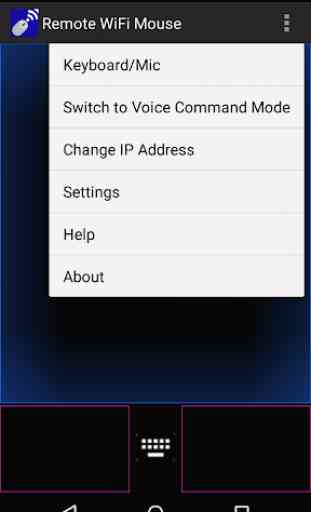

La verdad no gusto pensé que era por blutu (mal escrito)pero no nesecitas ip y no pensé eso